Slik konfigurerer du WordPress på din Android-enhet - groovyPost
Wordpress Mobil Android / / March 17, 2020
WordPress for Android lar deg sette opp bloggen din og jobbe med den fra enheten din. Slik bruker du den nyeste versjonen.
Enten du gjør det for forretninger eller for fornøyelse, kan det å være en heltidsjobb å opprettholde en blogg være. Så da WordPress ga ut en Android-app, ble blogging litt mer tilgjengelig. De første versjonene av appen trengte noen få forbedringer, både i design og funksjonalitet. Men med en nylig oppdatering til versjon 2.2 har WordPress for Android nå et glatt utseende, og bedre funksjoner som gjør mobilblogging enklere.
WordPress for Android er en gratis app tilgjengelig i Play Store. Slik bruker du den og konfigurerer bloggen din.
Konfigurer bloggen din med Android WordPress-appen
Det er to typer WordPress-blogger: Hosted og Self-hosted. Hostede blogger er gratis kontoer i WordPress.com og har standard URL som yoursite.wordpress.com. Selvbetjente blogger har sitt eget domene (yoursite.com) og hosting-server for å kjøre bloggen. Begge typene kan settes opp i Android.
Velg for blogg som er vert Legg til blogg som er vert på WordPress.com. For blogg som er selv vert, velger du Legg til WordPress-blogg som er selv vert.
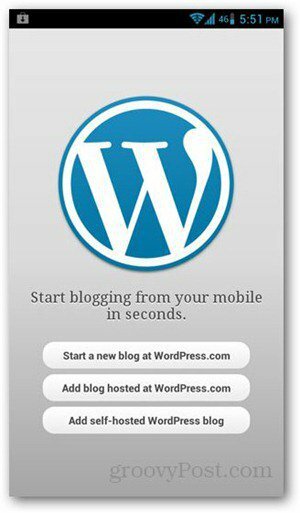
WordPress.com vert blogger
Angi brukernavn og passord. Dette er de samme som du bruker når du logger deg på WordPress.com via en nettleser. Trykk på Lagre-knappen.
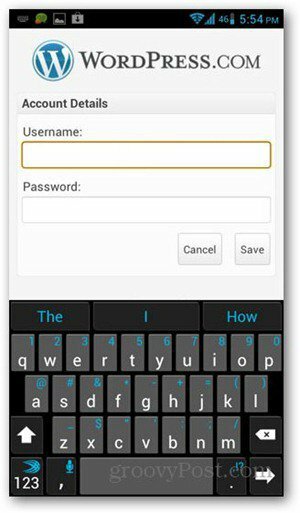
Hvis du har flere blogger i kontoen, kan du velge hvilke du vil ha tilgang til i appen. Hvis du bare har en blogg, trenger du ikke å gå gjennom dette trinnet.
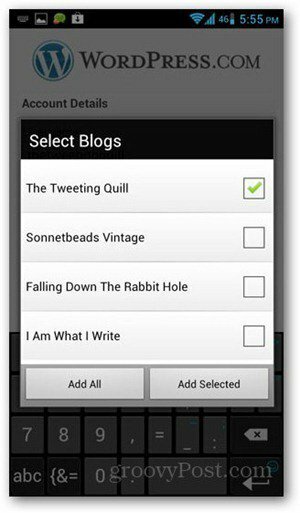
Du har nå mobilversjonen av WordPress-oversikten, med knapper for å lage nye innlegg eller sider, se innlegg og kommentarer, så vel som nettstedstatistikken din.
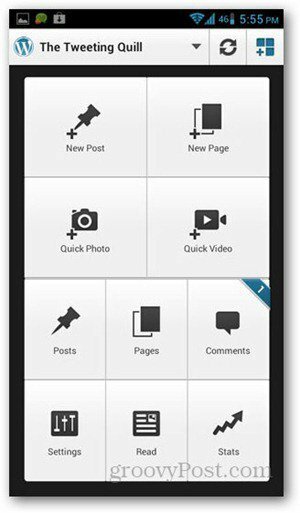
Selvbetjente blogger
For å logge inn på bloggen din, skriver du inn nettadressen til bloggen, brukernavnet og passordet. Trykk på Lagre-knappen.
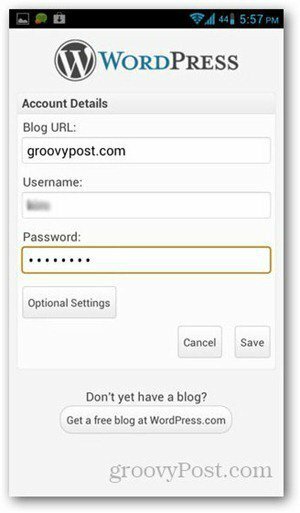
Du får WordPress-kontrollknappene på neste side. Dashboard-knappen gir deg den nøyaktige siden når du får tilgang til bloggen din fra en nettleser.
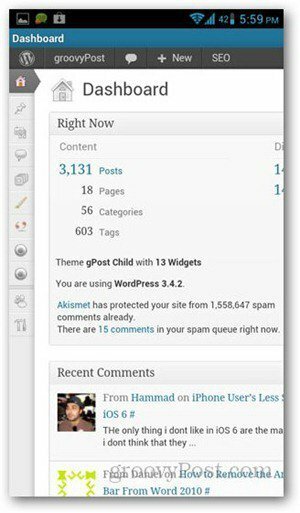
Merk: For å se statistikken din via denne appen, må du koble til en WordPress.com-konto. Når du trykker på Stats for første gang, vil du be deg om et brukernavn og passord for WordPress.com. Denne kontoen trenger ikke være tilkoblet eller med samme navn som den hostede bloggen. Hvis du ikke har en WordPress.com-konto, kan du gjøre det Registrer deg gratis. Hvis du ikke har noe imot å ikke se statistikken din fra appen, kan du hoppe over dette trinnet.
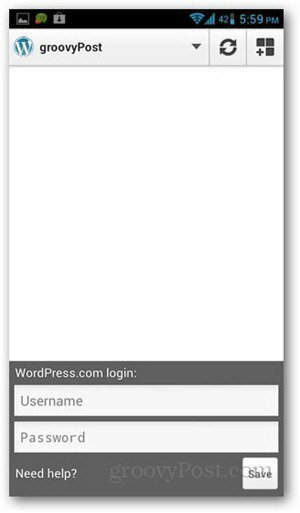
Grunnleggende WordPress-bloggkontroller
For å lage nye innlegg, trykk på New Post og begynn å fylle ut de nye detaljene (tittel og innhold). Innlegg kan enten publiseres, lagres som utkast eller planlegges for innlegg senere. Trykk på Innlegg-knappen for å se dem.
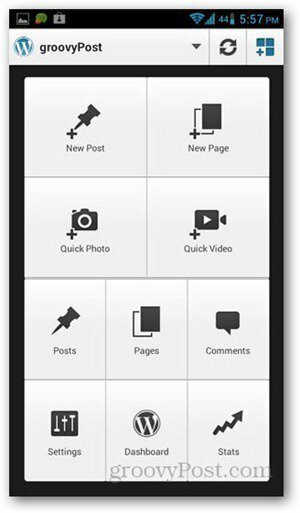
Innleggstitler vises sammen med statusen (utkast, ventende, planlagt eller publisert). Appen støtter grunnleggende formateringsalternativer som innebygging av koblinger, innsetting av bilder og endring av fontstil. Tagger og kategorier kan også redigeres for et nytt eller eksisterende innlegg.
Det er lagt til flere funksjoner utover å se og legge ut innhold i WordPress, men dette er de grunnleggende. Utviklerne gjorde en god jobb med å gjøre appen brukervennlig, mens de la til mer avanserte funksjoner.


